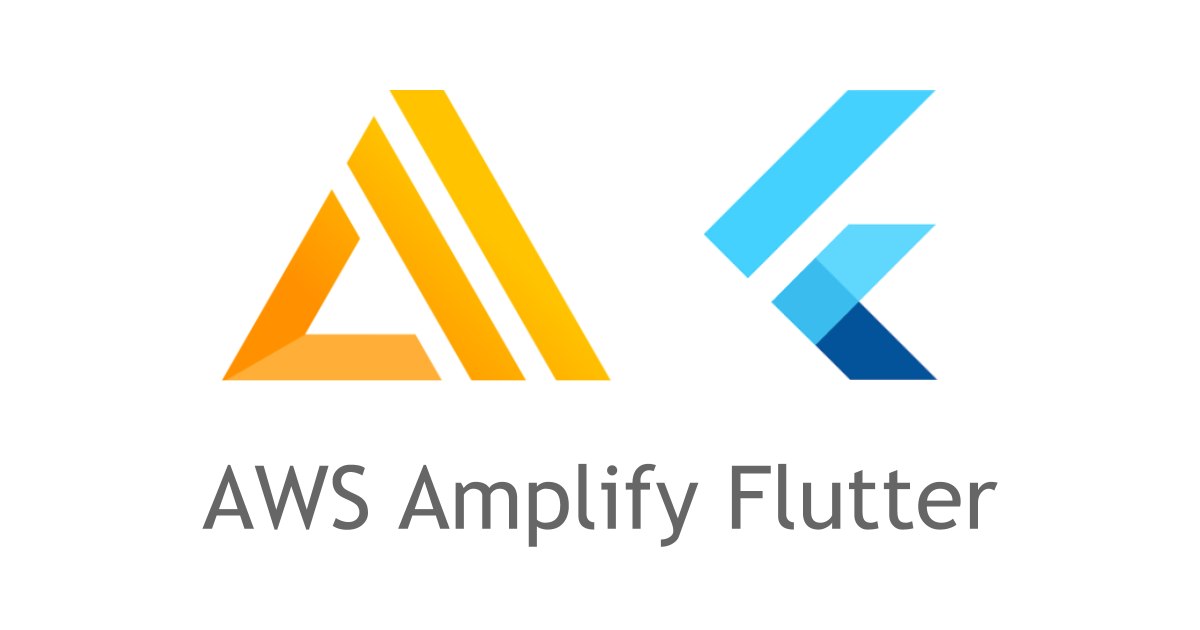
Flutter3 と Amplify UI Components で認証付きのWebページを作ってみました
1 はじめに
CX事業本部デリバリー部の平内(SIN)です。
Flutterは、iOS・Androidなどで共通したUIを一度に作ることができるフレームワークですが、Webアプリでも利用することができます。 今回は、Amplify UI Components を使用して、簡単に認証付きのWebページを作成してみました。
なお、Flutter対応のAmplify Authenticationは、2022/08/28現在、Developers Previewであり、Flutter SDK 3.0.0以上が必要です。

https://ui.docs.amplify.aws/flutter/connected-components/authenticator

https://docs.amplify.aws/lib/auth/getting-started/q/platform/flutter/#prerequisites
2 環境
作業した環境は以下の通りで、Flutterは最新の3.0.5です。
% flutter --version Flutter 3.0.5 • channel stable • https://github.com/flutter/flutter.git Framework • revision f1875d570e (6 weeks ago) • 2022-07-13 11:24:16 -0700 Engine • revision e85ea0e79c Tools • Dart 2.17.6 • DevTools 2.12.2 % flutter doctor Doctor summary (to see all details, run flutter doctor -v): [✓] Flutter (Channel stable, 3.0.5, on macOS 12.5 21G72 darwin-x64, locale ja-JP) [✓] Android toolchain - develop for Android devices (Android SDK version 32.1.0-rc1) [✓] Xcode - develop for iOS and macOS (Xcode 13.4.1) [✓] Chrome - develop for the web [✓] Android Studio (version 2021.1) [✓] VS Code (version 1.70.2) [✓] Connected device (2 available) [✓] HTTP Host Availability • No issues found!
3 Flutter アプリ作成
最初にFlutterのアプリを作成します。
% flutter create sample_app % cd sample_app
続いて、pubspec.yamlに下記を追記して、Amplify用のライブラリを追加します。
dependencies: amplify_flutter: ^1.0.0-0 amplify_auth_cognito: ^1.0.0-0 amplify_authenticator: ^1.0.0-0
% flutter pub get
4 Amplifyアプリ作成
最初に認証機能だけを有効にしてAmplifyアプリを作成します。
% amplify init % amplify add auth >configuration: Default configuration >sign in: Username >configure advanced settings: No, I am done. % amplify push
lib/main.dartは、次のように編集しました。
import 'dart:developer';
import 'package:amplify_auth_cognito/amplify_auth_cognito.dart';
import 'package:amplify_authenticator/amplify_authenticator.dart';
import 'package:amplify_flutter/amplify_flutter.dart';
import 'package:flutter/material.dart';
import 'amplifyconfiguration.dart';
void main() {
runApp(const MyApp());
}
class MyApp extends StatefulWidget {
const MyApp({Key? key}) : super(key: key);
@override
State createState() => _MyAppState();
}
class _MyAppState extends State {
@override
void initState() {
super.initState();
_configureAmplify();
}
// MyAppの表示前にAmplifyの初期化を行う
void _configureAmplify() async {
try {
await Amplify.addPlugin(AmplifyAuthCognito());
await Amplify.configure(amplifyconfig);
log('Successfully configured ?');
} on Exception catch (err) {
log('Error configuring Amplify: $err');
}
}
@override
Widget build(BuildContext context) {
return Authenticator( // Amplify UI Components
child: MaterialApp(
debugShowCheckedModeBanner: false,
builder: Authenticator.builder(),
home: const HomePage(),
),
);
}
}
// ログイン後に表示されるページ
class HomePage extends StatelessWidget {
const HomePage({Key? key}) : super(key: key);
@override
Widget build(BuildContext context) {
return Scaffold(
appBar: AppBar(
title: const Text('Home'),
actions: [
IconButton(
icon: const Icon(Icons.logout),
onPressed: () {
Amplify.Auth.signOut();
},
),
],
),
body: Container(
color: Colors.white,
),
);
}
}
この時点で、デバイスをChromeにしてデバッグ実行すると、ローカルで動作を確認できます。




5 ホスティング
Amplifyでホスティングを行うために、hostingを追加します。
% amplify add hosting ✔ Select the plugin module to execute · Amazon CloudFront and S3 ? Select the environment setup: PROD (S3 with CloudFront using HTTPS) ? hosting bucket name (sampleapp-20220828091131-hostingbucket)
後ほど、リソースを配置するため、上記のBucket名(sampleapp-20220828091131-hostingbucket)をメモしておきます。
publishすることで、S3バケット及び、CloudFrontが準備されます。
% amplify publish Hosting endpoint: https://d3lpb0dfkqt5bx.cloudfront.net
Hosting endpointが、CloudFrontにアクセスするためのドメイン名(d3lpb0dfkqt5bx.cloudfront.net)となるので、メモしておきます。
6 Webリソース作成
Webのリソースは、以下のコマンドで、build/webに作成されます。
% flutter build web

build/webの内容を全てS3バケットにアップロードします。

これで、https://d3lpb0dfkqt5bx.cloudfront.net/index.htmlからアクセス可能になります。

7 最後に
今回は、Amplify UI Components を使用して、簡単に認証付きのWebページを作成してみました。
Amplifyで提供されるコンポーネントを使用することで、ログイン完了までのUIが、超簡単に実装できます。Webページでもこれが利用できることは、個人的に非常に嬉しいです。

![[セッションレポート] アプリケーション開発を加速させる AWS サービス最新動向 #reinvent #JAP303](https://devio2023-media.developers.io/wp-content/uploads/2021/11/eyecatch_reinvent2021_sessionreport.png)


